Gmail-konto är nästan ett obligatoriskt e-postkonto i dagens värld eftersom det behövs inom alla områden för registrering, för företag, organisationer, undersökningar och andra ändamål. Men är den avgörande informationen alltid säkrad i det här kontot? Svaret är helt enkelt nej, eftersom de växande incidenterna av hacking råder. Hackare är smartare nu och vet flera sätt att hacka viktiga affärspostkonton som Gmail för sina personliga intressen., I vilket fall som helst, om ditt Gmail-konto hackas och viktiga lösenordsuppgifter eller annan konfidentiell information hackas, och kontot är stängt, då du känner så värst i avsaknad av någon säkerhetskopia.
säkerhetskopiering av Gmail-e-postmeddelanden med bilagor på systemplatsen är en förebyggande åtgärd för eventuella framtida hackincidenter på ditt konto. Vi rekommenderar att alla användare som har ett Gmail-konto har regelbundna säkerhetskopior av sina konton. I den här bloggen går vi framåt med metoderna för att säkerhetskopiera eller ladda ner Gmail-e-postmeddelanden till datorsystemplats.,
- Manuell arkivering av Gmail-e-postmeddelanden med hjälp av Google Takeout-funktionen
- säkerhetskopiera Gmail-e-postmeddelanden till dator med Kernel Gmail Backup Tool

omedelbar lösning
ladda ner Kernel Gmail Backup tool för att säkerhetskopiera kompletta Gmail-postlåda data till datorsystem plats i PST, PDF, EML, DOCX, DOC, & MSG filformat.![]()
hämta Kernel G Suite backup tool och spara data från Google Drive, Hangout chattar, Kontakter, Kalender, etc., till din dator
Manuell arkivering av Gmail-e-postmeddelanden med hjälp av Google Takeout-funktionen
användare kan prova den här metoden om de vill utföra den manuellt och ha tillräckligt med tid. Det inkluderar att använda Google Takeout-funktionen, som låter dig arkivera Gmail-innehållet till systemplatsen. Följ dessa steg för att lära dig det.
- gå till ditt Google-konto via den här länken- https://myaccount.google.com och Lägg till Gmail-kontot om det inte redan är inloggat.
- på den öppna sidan klickar du på Data& anpassningsalternativ på den vänstra panelen., Beskrivningssidan öppnas i den högra rutan. Här, under Hämta, ta bort, eller göra en plan för din datasektion, klicka på den markerade pilen i bilden nedan mot hämta dina data alternativ.
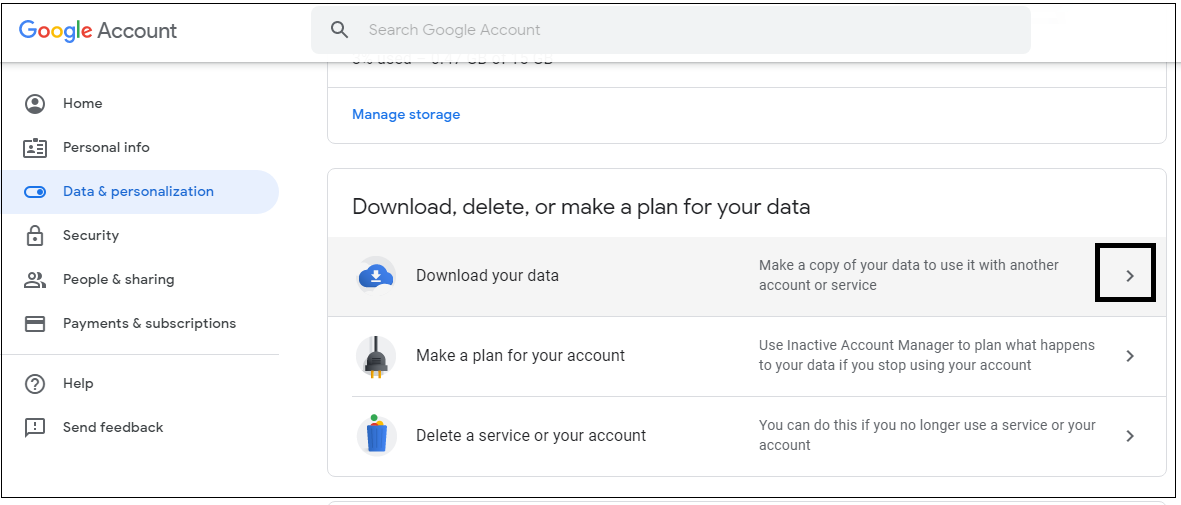
- för att bara flytta Gmail-e-postmeddelanden måste du klicka på Avmarkera alla alternativ och välj E-postalternativ som markerat under. Klicka sedan på Nästa steg längst ner på sidan.
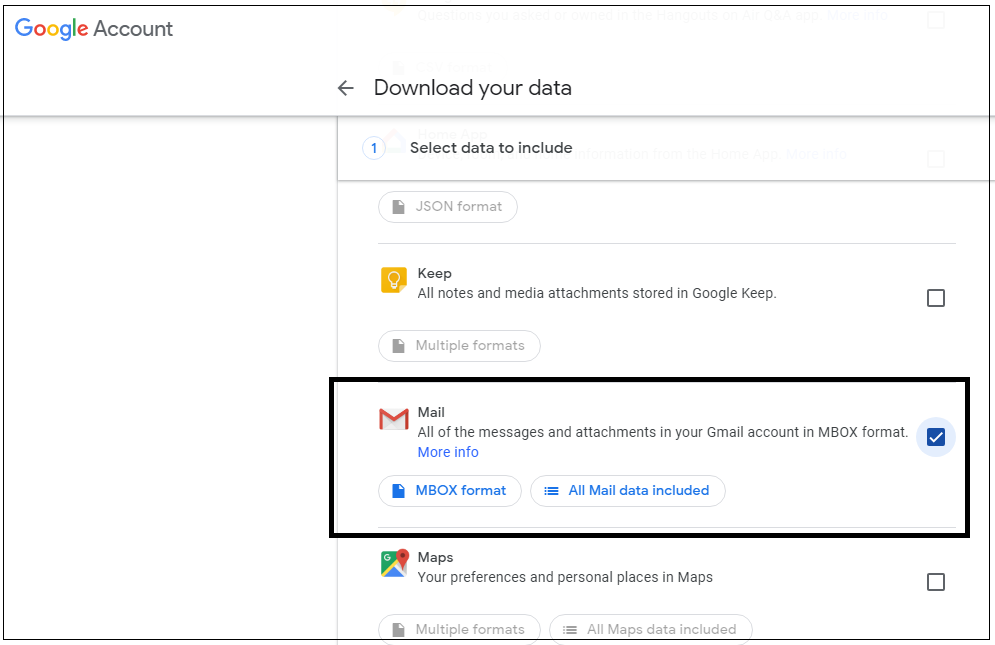
- nu kan du anpassa arkivformatet genom att välja Exporttyp, filtyp (.zip eller .TGZ), Arkivstorlek (1GB, 2GB, 4GB, 10GB eller 50GB) etc., Klicka på Skapa Arkiv Alternativ.
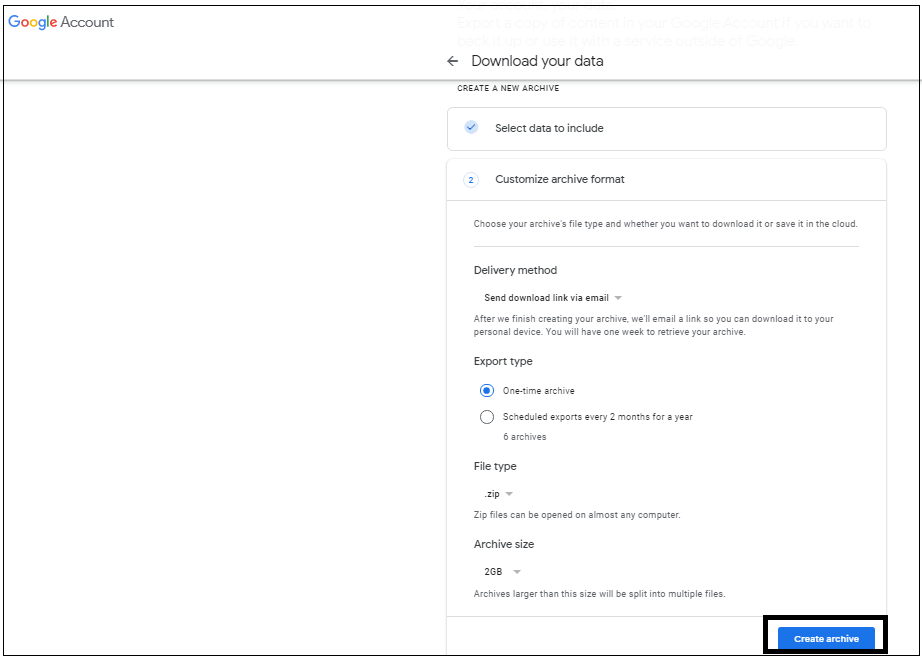
- arkivprocessen startar och indikerar att det kan ta tid upp till timmar eller dagar.
så, det finns en osäkerhet om tid i denna process eftersom det kommer att ta mycket tid bara och användaren måste vänta länge för dess slutförande.
oroa dig inte! Vi skulle vilja föreslå ett alternativ som är säkrad och fungerar direkt för att säkerhetskopiera valda Gmail-konto mail till datorn., Kernel Gmail Backup tool är den professionella programvara som säkerhetskopierar Gmail-data enkelt med filteralternativ och bulk migration anläggningar. Säkerhetskopiera G Suite-data från Google Drive, Google Hangout-chattar, e-post, kontakter, kalender etc. få Kärnan G Suite-Verktyg för Säkerhetskopiering.
Backup Gmail e-post till dator med Kernel Gmail Backup Tool
Kernel Gmail Backup tool kan säkerhetskopiera IMAP serverkonton inklusive Gmail-data till systemet plats i flera filformat som PST, DOC, DOCX, EML, MSG, MHT, HTML, PDF., Låt oss gå igenom hela processen för att säkerhetskopiera Gmail-e-postmeddelanden till datorn med bilagor.
- ladda ner testversionen av Kernel Gmail Backup tool från programwebbplatsen och installera den på ditt system.
- kör den installerade programvaran och på välkomstskärmen klickar du på +Lägg till alternativ för att lägga till Gmail-kontot för säkerhetskopiering.
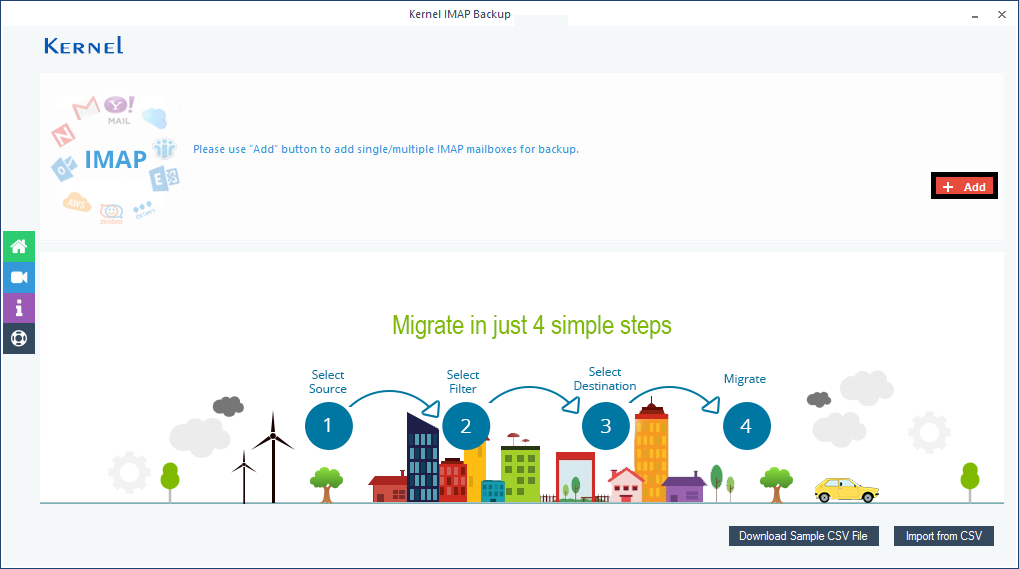
- en sida med namnet Connect to IMAP Mailbox visas. Här ger servernamnet, användar-ID, lösenord, etc. på ditt Gmail-konto och klicka sedan på Lägg till.,
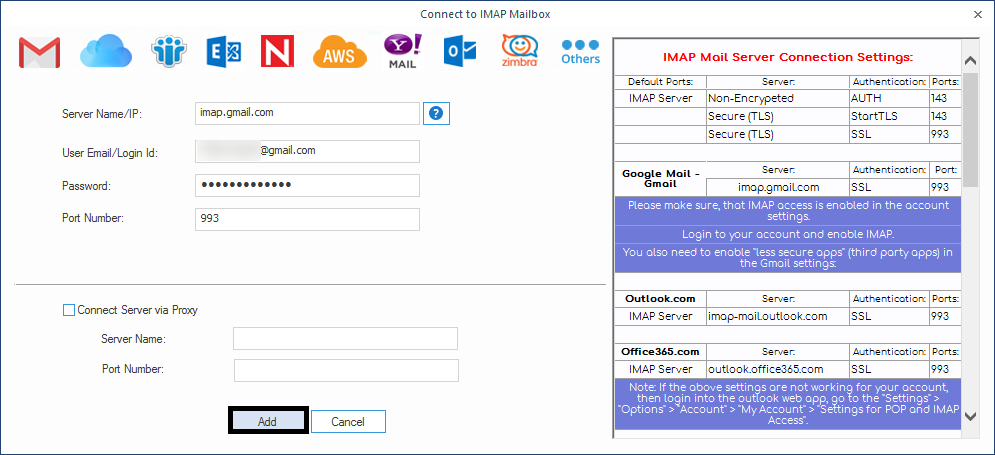
- Gmail-kontot IMAP-servern läggs till. Om du vill gå vidare klickar du på Ställ in Filter och migrera.
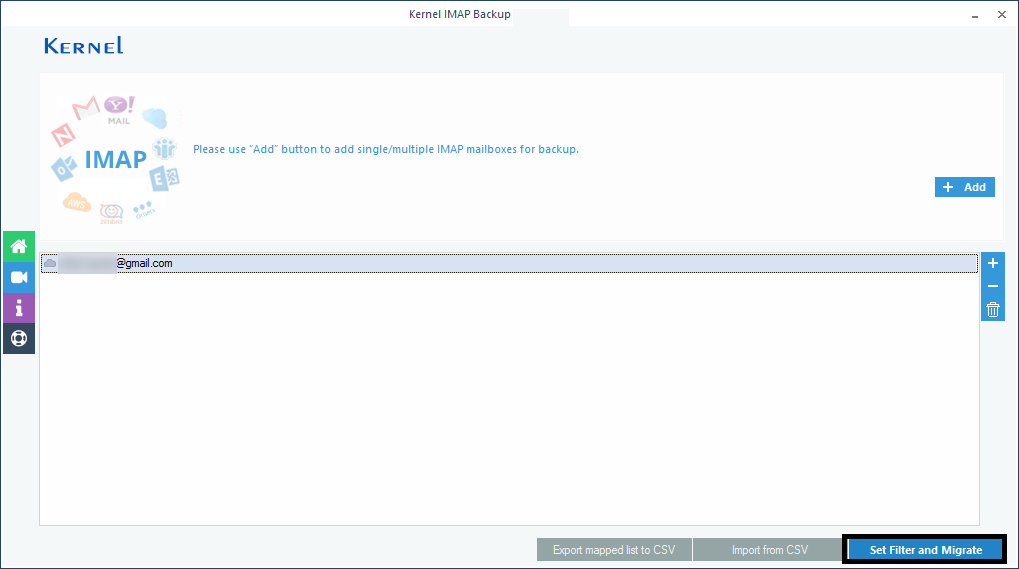
- på Nästa sida har du olika filter och alternativ som du kan välja för selektiv e-postmigrering från det tillagda Gmail-kontot. Därefter klickar du på Jag är OK, starta migreringen.
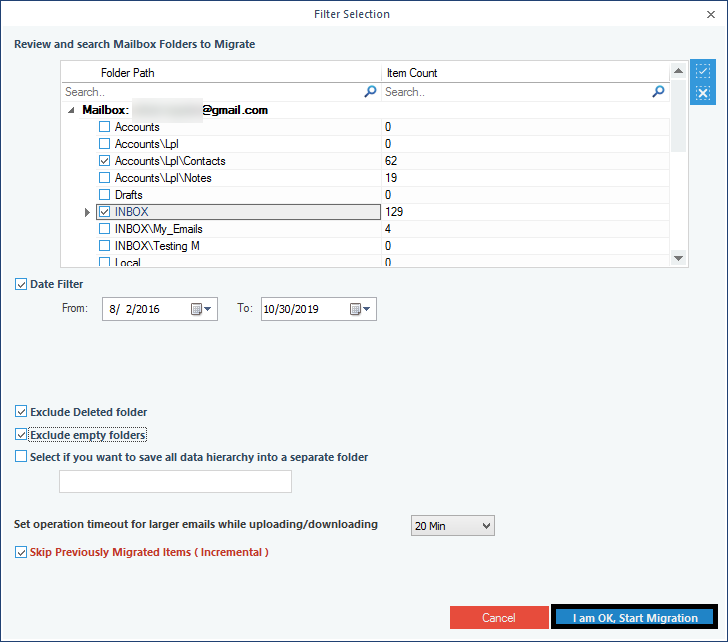
- därefter har du flera filformat som sparalternativ på ditt system. Välj önskad från dem och klicka på OK.,
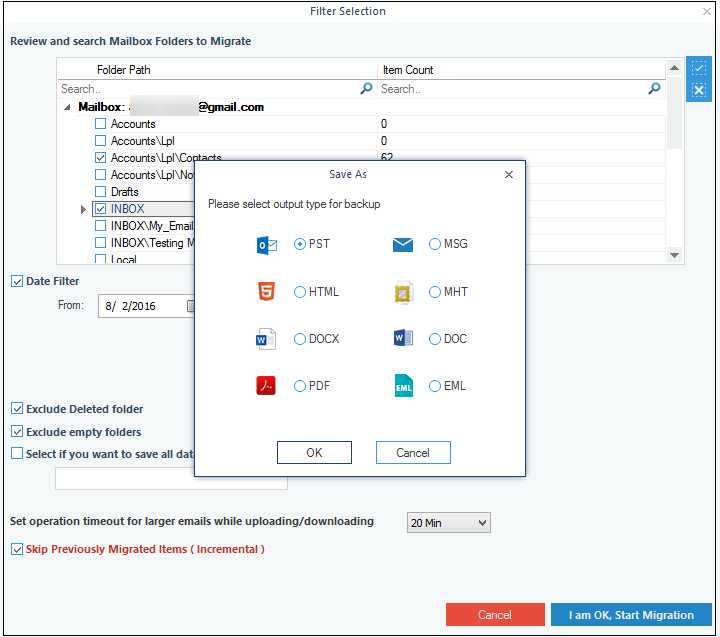
- ange platsen för destinationssparande sökväg på ditt datorsystem och klicka på OK.
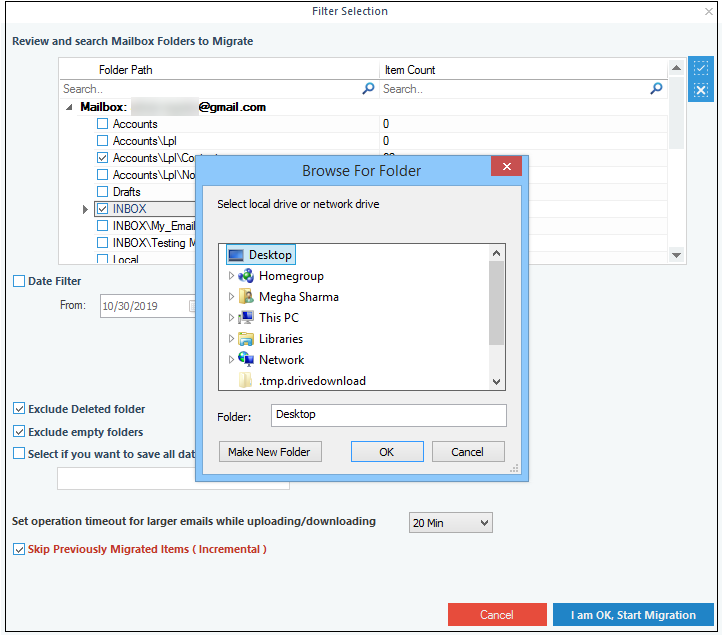
- migreringsprocessen kommer igång och avslutas mycket snart med ett meddelande om slutförande.
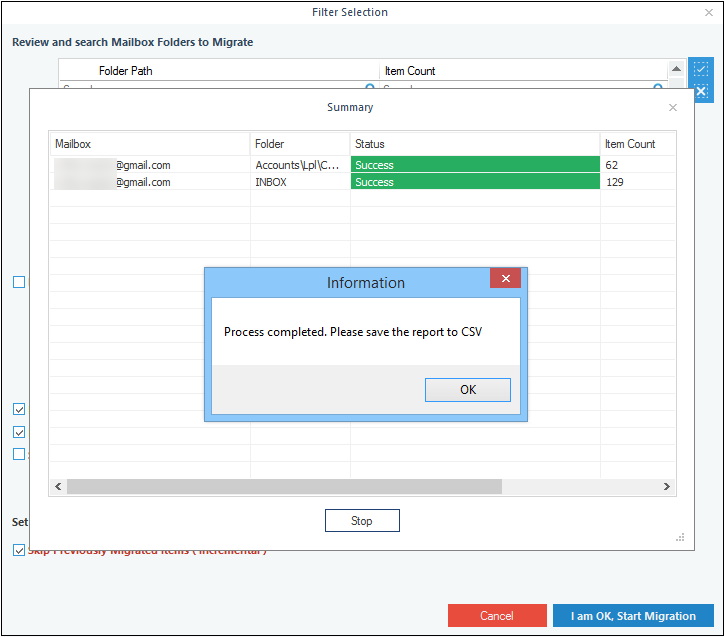
![]()
därför har vi framgångsrikt säkerhetskopierat Gmail-kontoutskick till datorplats.,>Direkt förfarande
free backup method
den avancerade kärnan Gmail Backup Tool stöder nästan alla IMAP server konton för säkerhetskopiering till systemets hårddisk med flera filformat som alternativet Spara., Den innehåller mycket enkelt användargränssnitt och process, låta någon form av användare att arbeta på det smidigt. Det gör att du kan spara migreringsinformationen i CSV-filformatet i slutet av migreringsprocessen. Den stöder också massmigrering med alternativet Importera från CSV. Så, backup av Gmail e-post med bilagor är en enkel och prisvärd uppgift med denna skickliga verktyg.
![]()